Papel de parede da tela de bloqueio do iPhone sumiu?
iMyFone Fixppo, especialista de reparo sistema iOS, ajuda para você a corrigir facilmente o problema de papel de parede do iPhone e mais 150 erros do iOS. Sem perder dados, resolva um passo em casa!
Imagine que quando pega seu iPhone, percebe que o papel de parede para tela de bloqueio do iPhone sumiu! Deixe com uma tela vazia no seu iPhone. Essa situação pode ser frustrante e desconcertante para qualquer usuário.
Queria restaurar suas imagens para tela de bloqueio o mais rápido possível? Felizmente, há muitas soluções para resolver esse problema e restaurar o visual personalizado do seu iPhone. está pronto? Continue lendo!

Catálogo [Esconder]
- Parte 1: Como fazer quaundo o papel de parede para tela de bloqueio do iPhone sumiu?
- 1. Redefina as imagens para tela de bloqueio do iPhone
- 2. Reinicie o iPhone
- 3. Carregue seu iPhone
- 4. Verifique a conexão de rede
- 5. Redefina todos os ajustes do iPhone
- 6. Resolva com um clique o papel de parede da tela de bloqueio preto do iPhone - Salvar dados

- 7. Restaure seu iPhone com iTunes - Perder dados
- Parte 2: Como configurar o papel de parede do iPhone?
Como fazer quaundo o papel de parede para tela de bloqueio do iPhone sumiu?
1 Redefina as imagens para tela de bloqueio do iPhone
Se percebe que wallpaper para tela de bloqueio do iPhone sumiu, pode tentar primeiro redefinir os papei e parede. Mantenha em mente que você pode escolher uma foto da sua biblioteca ou usar uma imagem de um álbum específico.
Passo 1: Acesse os Ajustes do seu iPhone. E toque em "Imagem de Fundo".
Passo 2: Clique em “Adicionar Nova Imagem de Fundo”. E reescolha o papel de parede ou uma foto em álbum.
Passo 3: Espere algum tempo, o papel de parede de tela de bloqueio será definido com sucesso.
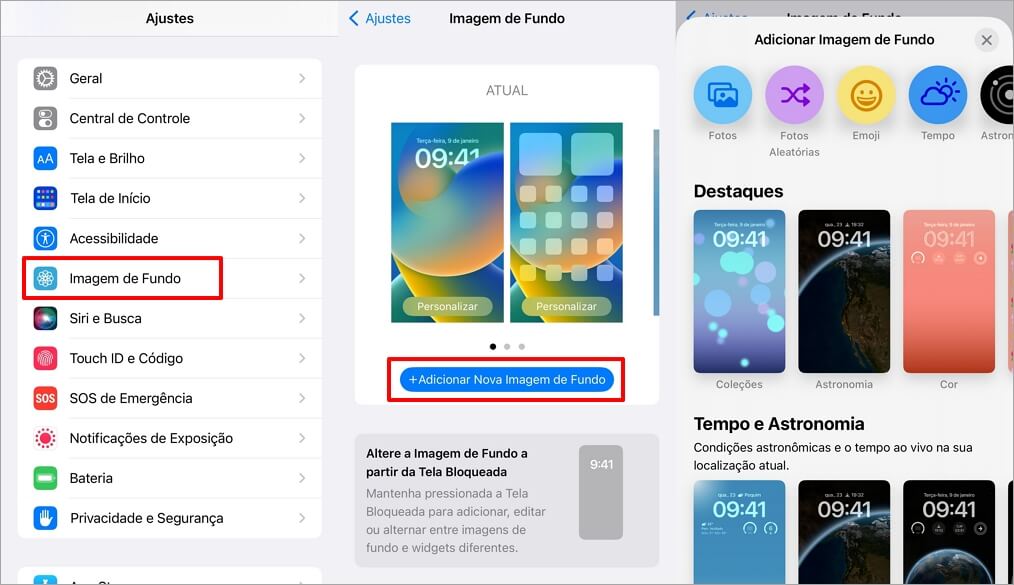
2 Reinicie o iPhone
Em muitos casos, um reinício simples pode resolver problemas temporários do sistema. Depois de desligar o iPhone, ligue-o novamente para ver se o papel de tela de bloqueio é restaurado.
iPhone com botão Home: Pressione e segure o botão Power até que a opção de desligamento apareça na tela, arraste para desligar. Espere alguns tempo, pressione e segure o botão botão Power novamente para reiniciar o iPhone.
iPhone sem botão Home: Pressione e segure qualquer um dos botões de Volume e o botão Power ao mesmo tempo até que a opção de desligamento apareça na tela. Arraste para desligar. Espere alguns tempo, pressione e segure o botão Power para reiniciar o iPhone.
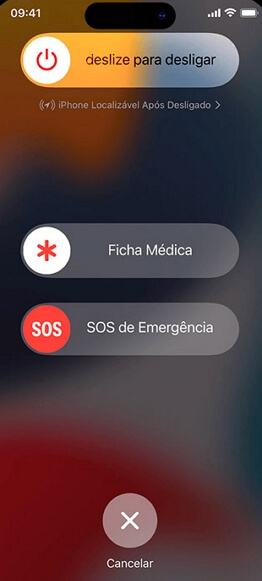
3 Carregue seu iPhone
Às vezes, problemas de bateria podem afetar o desempenho do dispositivo, incluindo o papel de parede. Certifique-se de que seu iPhone esteja devidamente carregado e observe se o problema de plano de fundo da tela de bloqueio sumir será resolvido após o carregamento. É melhor usar o cabo USB original para carregar seu iPhone.
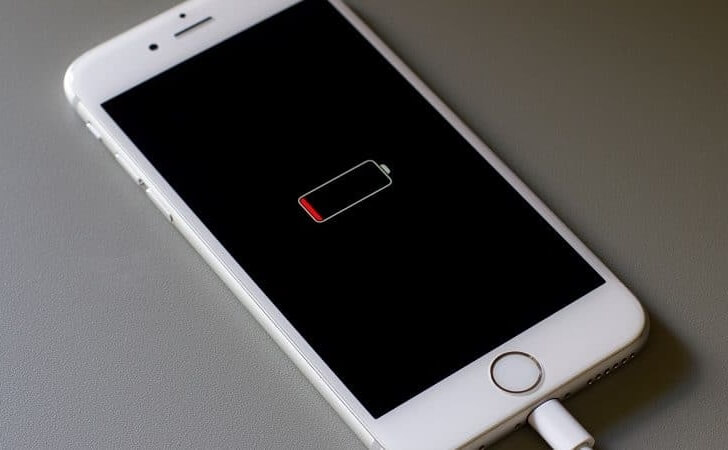
4 Verifique a conexão de rede
Uma conexão de rede instável pode interferir no carregamento do papel de parede, faz você pensar que tela de bloqueio wallpaper desapareceu. Certifique-se de estar conectado a uma rede Wi-Fi estável e tente definir novamente o papel de parede.
Passo 1: Acesse "Ajustes" e selecione "Wi-Fi".
Passo 2: Conecte-se a uma rede Wi-Fi estável e confiável.
Passo 3: Depois de conectado, verifique se o papel de parede foi recuperado.
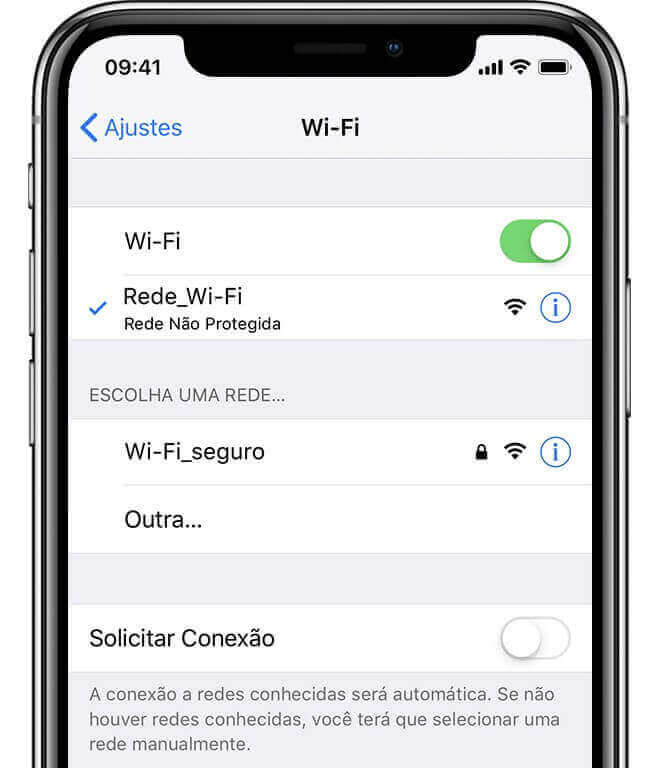
5 Redefina todos os ajustes do iPhone
Caso nenhuma das soluções anteriores funcione, seu papel de parede da tela de bloqueio ainda fica preto, redefinir todos os ajustes do iPhone pode resolver problemas de configuração que afetam o papel de parede. Isso não apagará seus dados, e ele também pode corrigir os problemas de configuração.
Passo 1: Abra "Ajustes" e vá para "Geral".
Passo 2: Role para baixo e toque em “Tansferir ou Redefinir o iPhone”, e escolha "Redefinir Todos os Ajustes".
Passo 3: Insira seu código de acesso, se solicitado, e confirme a redefinição. Aguarde o iPhone reiniciar e verifique se o papel de parede está visível.
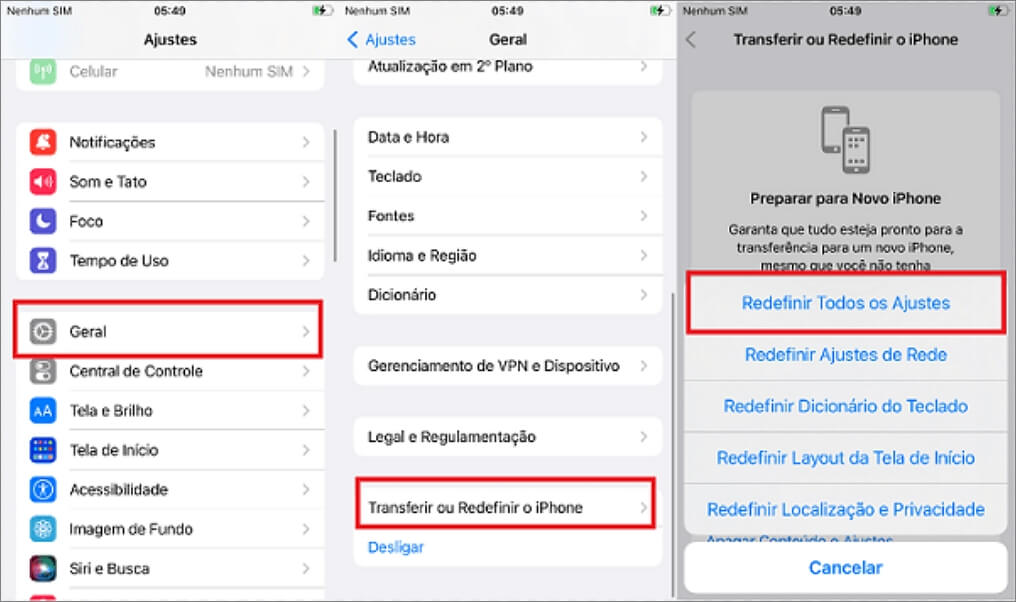
6 Resolva com um clique o papel de parede da tela de bloqueio preto do iPhone - Salvar dados
Se as soluções anteriores não funcionarem, é muito provável houver um erro no seu sistema iOS. Os bugs do sistema afetarão o uso normal das funções do dispositivo. Sugerimos encontrar um método profissional de reparo do iOS para ganratir a segurança do dispositivo e da privacidade.
Recomendamos altamente usar um especialista de soluções dos problemas do iOS iMyFone Fixppo. É diferente com outros softwares, não precisar de sair de casa e nem gastar muito tempo, apenas um clique, ele pode ajudar para você a concluir aotumaticamente o reparo do sistema e resolução dos problemas. possui uma alta taxa de sucesso 99%, corrigir facilmente as imagens para tela de bloqueio do iPhone sumir e sem perder seus dados.
Os recuros poderosos do iMyFone Fixppo:
Ferramenta mais profissional de reparo do iOS, apenas um clique, seu dispositivo voltará ao normal rapidamente.
Reparo poderoso e rápido: 2 modos de reparo ajudam a resolver mais 150+ problemas do iOS, como iPhone sem som, iPad não liga, WiFi desconectando sozinho, etc.
Sem baixar arquivo de IPSW, atualizar ou downgrade sistema iOS para qualquer versão.
Sem os reconhecimentos técnicos, pode reparar seu sistema iOS em casa facilmente.
Suporte com todos os modelos e versões do iOS, inclusive iPhone 16/15, e iOS 26/18/17.
Como corrigir rapidamente o problema de papel de parede da tela de bloqueio do iPhone sumir?
Passo 1: Baixe e instale o iMyFone Fixppo em seu computador. Clique em "Reparo do sistema Apple".
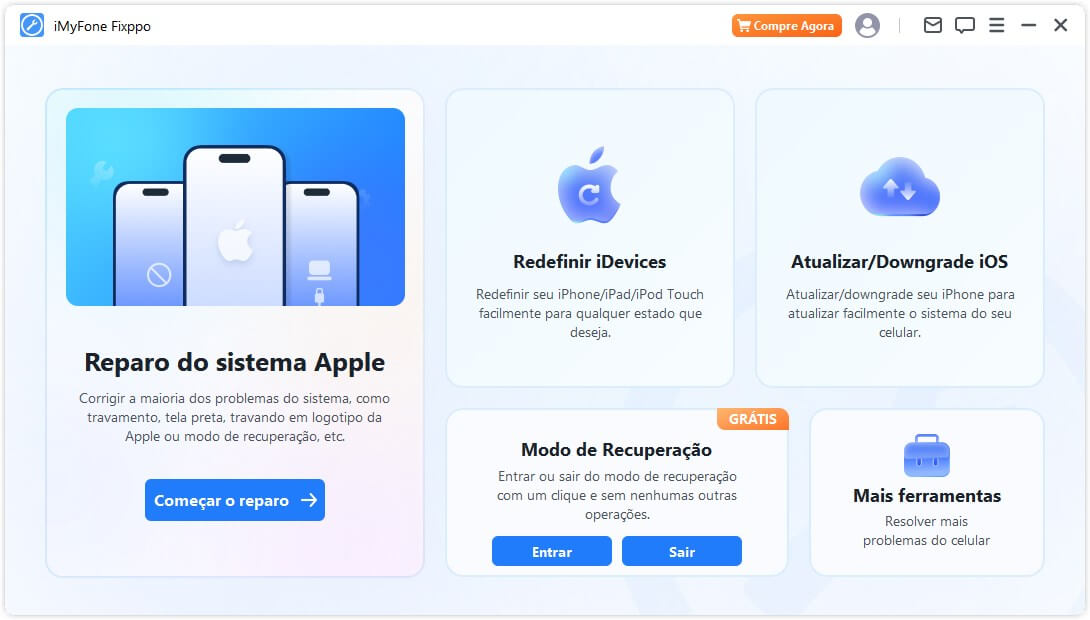
Passo 2: Conecte seu iPhone ao computador usando um cabo USB, e escolha o Modo Padção. Clique em "Próximo".

Passo 3: O software irá detectar o modelo do seu dispositivo. Verifique e confirme as informações corretas. Fixppo exibirá a versão de firmware mais adequada para seu dispositivo. Clique em "Download".

Passo 4: Clique em "Começar". O programa reparará seu sistema iOS automaticamente. Aguarde algum tempo, o problema de papel de parede para bloqueio de tela sumir será corrigido com sucesso!

Não se preocupe mais com o problema de papel de parede tela de bloqueio ficar preto!
Vídeo Tutorial – Como reparar seu sistema iOS com um clique usando iMyFone Fxippo!
7 Restaure seu iPhone com iTunes - Perder Dados
Outra forma de reparar sistema é usar o iTunes, que é uma forma mais comum de corrigir o wallpaper da tela de bloqueio do iPhone sumir. Mas observe que usar o iTunes para restaurar o iPhone apagará todos os dados do dispositivo, antes disso, faça backup de dados o iPhone primeiro.
Passo 1: Abra o iTunes e conecte seu iPhone ao computador.
Passo 2: Selecione seu dispositivo quando ele aparecer no iTunes.
Passo 3: Na guia "Resumo", clique em "Restaurar iPhone".
Passo 4: Siga as instruções na tela e confirme a ação e aguarde até que o processo seja concluído.
Passo 5: Após a restauração, configure o iPhone como um novo dispositivo ou restaure-o a partir de um backup.
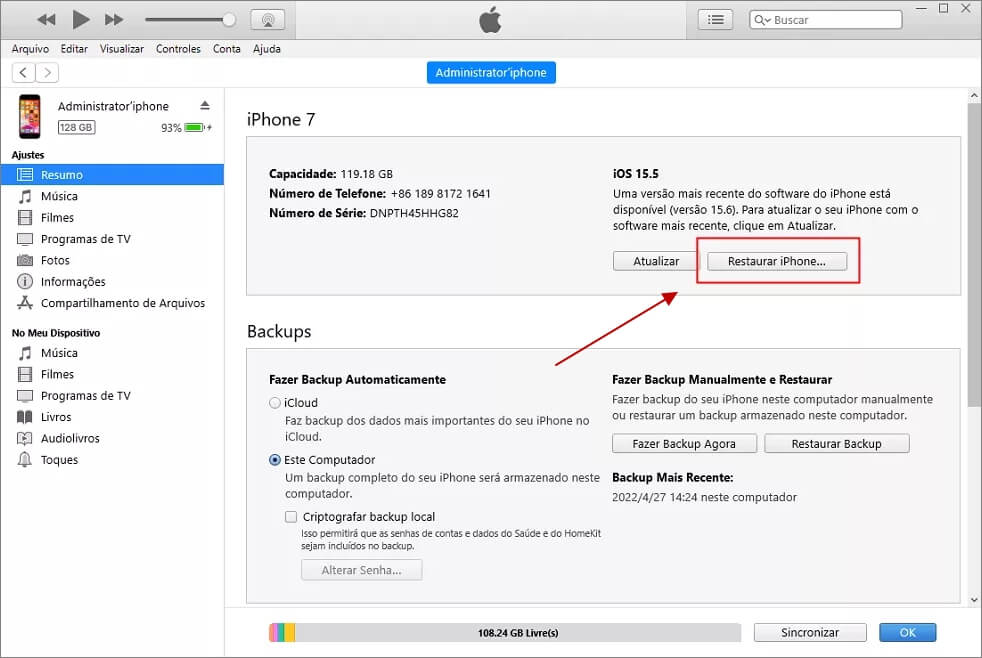
Como configurar o papel de parede do iPhone?
1 Como configurar o wallpaper da tela de bloqueio do iPhone?
Escolher uma imagem atraente para a tela de bloqueio do seu iPhone pode adicionar um toque pessoal. Siga estas etapas para configurar o papel de parede de bloqueio da tela:
Passo 1: Acesse os Ajustes no seu iPhone. E toque em "Imagem de Fundo".
Passo 2: Clique em “Adicionar Nova Imagem de Fundo”. E escolha o tipo de papel de parede para tela de bloqueio que gosta na lista, ou uma foto favorita em álbum.
Passo 3: Espere algum tempo, o papel de parede de tela de bloqueio será definido com sucesso.
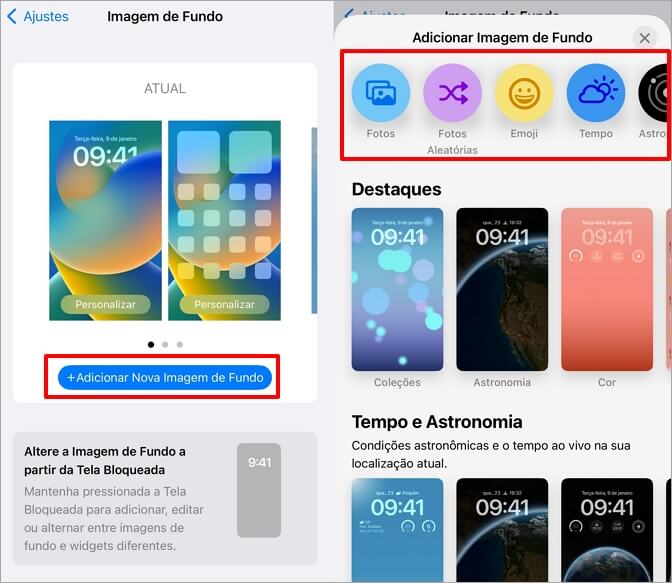
2 Como configurar o papel de parede vivo do iPhone?
Papéis de parede vivos trazem suas imagens à vida com um toque animado. Siga estas etapas para configurar um papel de parede vivo no seu iPhone:
Passo 1: Baixe primeiro papel de parede vivo na internet ou em App Store.
Passo 2: Acesse "Ajsutes" > "Imagem de Fundo". Toque em “Escolher Nova Imagem de Fundo”.
Passo 3: Toque na opção “Dinâmicas” ou "Live Photo". Escolha uma imagem que deseja configurar como papel de parede.
Passo 4: Arraste a imagem para ajustar o tamanho da imagem. Toque em “Perspectiva” para ativar o recurso que move a imagem conforme a inclinação do iPhone, se não quiser ativar, toque em “Estática”.
Passo 5: Depois, escolha uma opção onde deseja colocar o papel de parede dinâmico (“Na tela de bloqueio”, “Na tela de início” ou “Em ambas”).
Passo 6: Siga as instruções da tela para concluir a configuração.
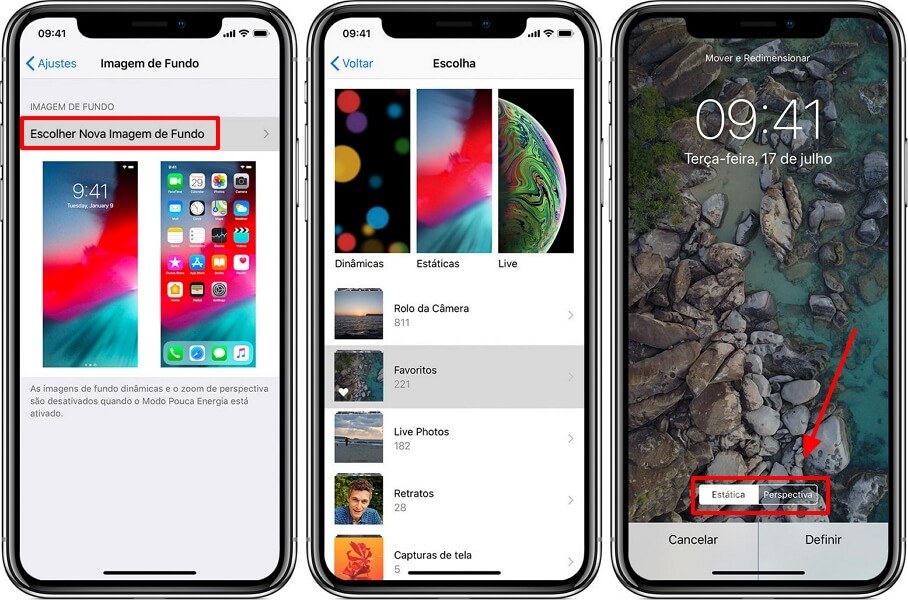
3 Como personalizar papel de parede da tela de bloqueio do iPhone?
Além de configurar seu papel de parede, também pode ter a liberdade de escolher diferentes papéis de parede para a tela de bloqueio e a tela inicial, é uma ótima maneira de dar um toque pessoal ao seu iPhone. Siga estas etapas para personalizar o papel de parede para tela de bloqueio e tela inicial:
Passo 1: Escolha um papel de parede em Ajustes, há várias opções disponíveis, como Fotos, Pessoas, Emojis, Fotos Aleatórias, Tempo, e muito mais.
Passo 2: Deslize para baixo a partir do canto superior esquerdo da tela de bloqueio. Mantenha pressionada uma área vazia na tela de bloqueio.
Passo 3: Toque em “Personalizar” na parte inferior.
Passo 4: Na tela personalizada, pode adicionar Widget, como bateria, calendário, Saúde,etc; também pode ajustar o uma fonte e uma cor de texto tocando em hora.
Passo 5: Todos estão prontos, clique em Comfirmar para criar seu papel de parede personalizado com sucesso.
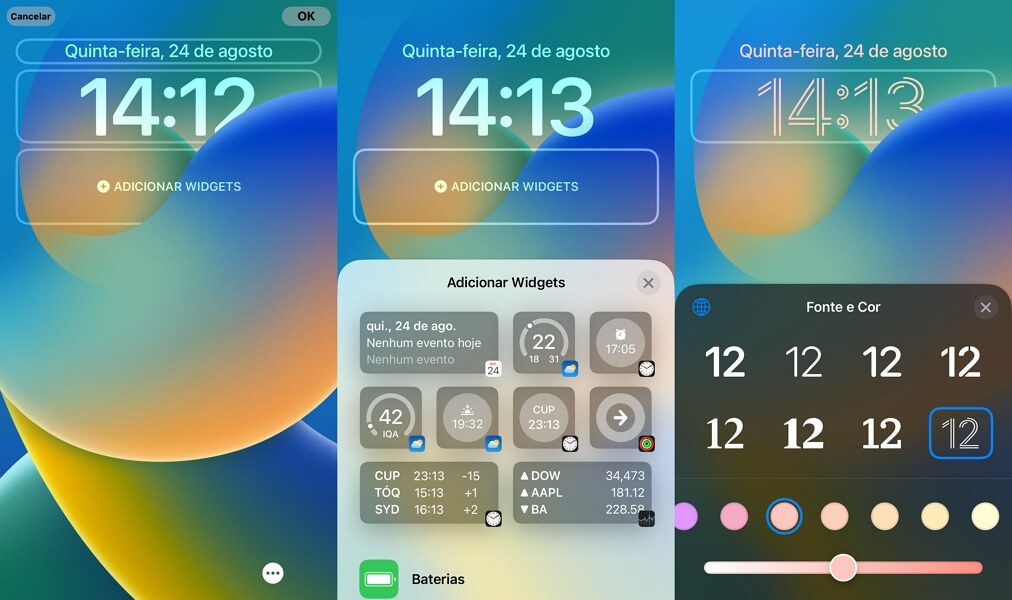
4 Como usar várias fotos como imagem para tela de bloqueio?
Posso usar várias fotos para meu papel de parede para tela de bloqueio do iPhone? A resposta é sim! Siga estas etapas para adicionar várias fotos para seu papel de parede:
Passo 1: Crie um álbum com as imagens que você deseja usar como papel de parede.
Passo 2: Acesse "Ajsutes" > "Imagem de Fundo". Escolha “Adicionar Nova Imagem de Fundo” > “Fotos Aleatórias”, e selecione o álbum que você criou.
Passo 3: Na tela Fotos Aleatórias, defina uma frequência (Ao Tocar, Ao Bloquear, A Cada Hora ou Diariamente). Após a configuração, essas de fotos escolhidas serão exibidas aleatoriamente ao usar o iPhone ao longo do dia.
Passo 4: Finalmente, toque em OK. Tudo está concluído!
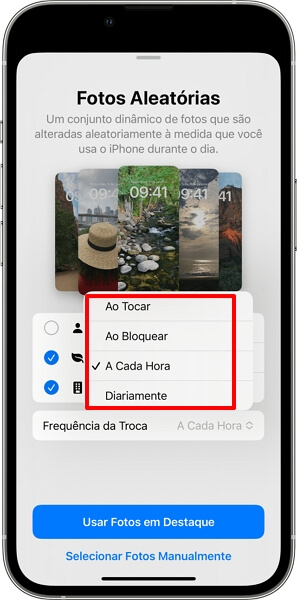
Conclusão
Com a atualização contínua do sistema iOS, a função de papel de parede está se tornando cada vez mais rica e cheia de personalidade. Qando seu papel de parede para tela de bloqueio do iPhone sumiu sem motivo, você pode ficar muito confuso. Mas felizmente, isso não é um problema muito grave, há várias soluções disponíveis, por exemplo, ferramenta profissional de reparo do iOS, especialista de reparo do iOS iMyFone Fixppo, que podem restaurar a estética personalizada do seu iPhone de maneira rápida e eficaz.
Com essas soluções em mãos, você pode enfrentar sem complicação qualquer desafio relacionado ao papel de parede para tela de bloqueio do iPhone. Então, venha para personalizar o papel de parede único para seu dispositivo!





